詳しい説明をありがとうございます/・素材パレットをスッキリと隠す事ができました。・ウインドウメニューから1つづつ表示させる事もできました。・スペースワークのカスタム別を元にして、インターフェイスをカスタマイズして行けば、この機能を拡張できるかなと思っています。
(標準レイアウトから、スペースワークのカスタム別の構成を作れるのかは、謎のままです?;)----------------------------------
質問が、要望になってしまう気もするのですが、、素材パレットアイコンをクリックすると、それに応じたウインドウが展開されるのは判るのですが、
その時点で素材パレットが残ってしまっている理由が、、<そのために複雑化している気もします。
CLIP STUDIO PAINTのみんなに聞いてみよう
from ksato さん
2012/06/02 15:48:54
|
表示
素材パレットの横のアイコンの制御方法について、 |
|
|
素材パレットの横の選択用アイコン?(正式名も判ってないので;)を消す方法は有るのでしょうか? ワークスペースのカテゴリー別を選択すると、新たに選択用アイコンが出現します。 このアイコンの操作方法を知りたいです。 ------------------------------------------------------------ ■OS Windows XP( ) Windows Vista(○) Windows 7( ) MacOS X 10.5( ) MacOS X 10.6( ) MacOS X 10.7( ) その他( ) ------------------------------------------------------------ |
from
スレ主
ksato
さん
2012/06/03 11:44:35
from
スレ主
ksato
さん
2012/06/03 11:47:22
投稿したら、改行がおかしくなってしまいました。バグでしょうか?
from
スレ主
ksato
さん
2012/06/03 11:51:29
詳しい説明をありがとうございます/
・素材パレットをスッキリと隠す事ができました。
・ウインドウメニューから1つづつ表示させる事もできました。
・スペースワークのカスタム別を元にして、インターフェイスをカスタマイズして行けば、
この機能を拡張できるかなと思っています。
(標準レイアウトから、スペースワークのカスタム別の構成を作れるのかは、謎のままです?;)
(標準レイアウトから、スペースワークのカスタム別の構成を作れるのかは、謎のままです?;)
----------------------------------
○質問が、要望になってしまう気もするのですが、、
○質問が、要望になってしまう気もするのですが、、
素材パレットアイコンをクリックすると、それに応じたウインドウが展開されるのは判るのですが、
その時点で素材パレットが残ってしまっている理由が、、<そのために複雑化している気もします。
その時点で素材パレットが残ってしまっている理由が、、<そのために複雑化している気もします。
from
CLIP
サポート担当
さん
2012/06/03 21:10:28
[素材パレット]ウィンドウの配置や素材パレットアイコンの表示(非表示)状態などは
[ワークスペースを登録]することで、カスタマイズしたワークスペースを記憶するこが
できます。
■ワークスペース登録方法
[ウィンドウ]メニュー → [ワークスペース] → [ワークスペースの登録]
登録したワークスペースは[ワークスペースの管理]で削除や名称変更が可能です。
>標準レイアウトから、スペースワークのカスタム別の構成を作れるのかは、謎のままです?
[ウィンドウ]メニュー → [ワークスペース] → [基本レイアウトに戻す]を実行して
レイアウトを標準状態に戻してから、カスタマイズしたワークスペースを作成することが
できるかどうか、というご質問でしょうか。
この場合は上記でご案内差し上げました、素材パレットの配置やアイコン表示などを
お客様でカスタマイズしていただき、[ワークスペースの登録]を行うことで、ご希望の
操作が可能かと存じます。
素材パレットアイコンは、良く使う素材をパレットドックから読み込むときに便利かと存じます。
通常は素材パレットをドックごと折りたたみ状態で非表示にして、例えば効果線素材を使用
したいとき、効果線の素材パレットをドック展開することで簡単に選ぶことができます。
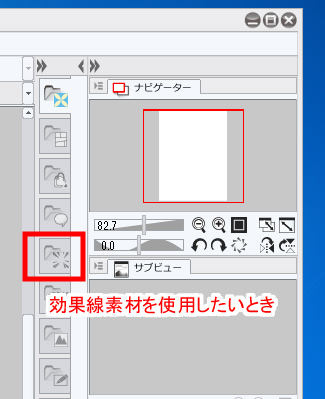
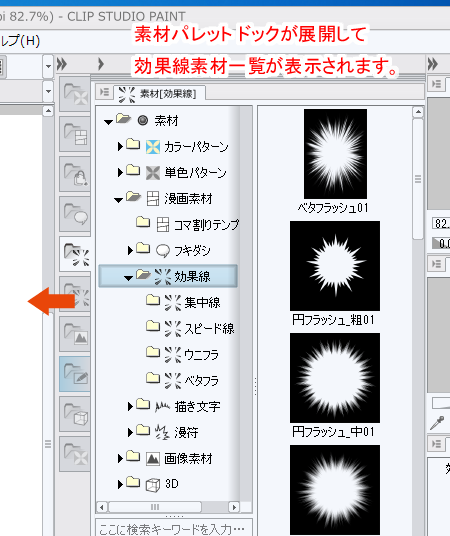
素材を利用したあとは、ドック表示を折りたたみます。
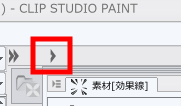
[ワークスペースを登録]することで、カスタマイズしたワークスペースを記憶するこが
できます。
■ワークスペース登録方法
[ウィンドウ]メニュー → [ワークスペース] → [ワークスペースの登録]
登録したワークスペースは[ワークスペースの管理]で削除や名称変更が可能です。
>標準レイアウトから、スペースワークのカスタム別の構成を作れるのかは、謎のままです?
[ウィンドウ]メニュー → [ワークスペース] → [基本レイアウトに戻す]を実行して
レイアウトを標準状態に戻してから、カスタマイズしたワークスペースを作成することが
できるかどうか、というご質問でしょうか。
この場合は上記でご案内差し上げました、素材パレットの配置やアイコン表示などを
お客様でカスタマイズしていただき、[ワークスペースの登録]を行うことで、ご希望の
操作が可能かと存じます。
素材パレットアイコンは、良く使う素材をパレットドックから読み込むときに便利かと存じます。
通常は素材パレットをドックごと折りたたみ状態で非表示にして、例えば効果線素材を使用
したいとき、効果線の素材パレットをドック展開することで簡単に選ぶことができます。
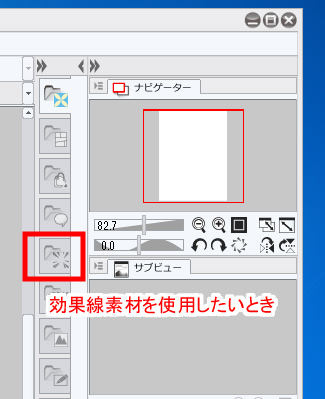
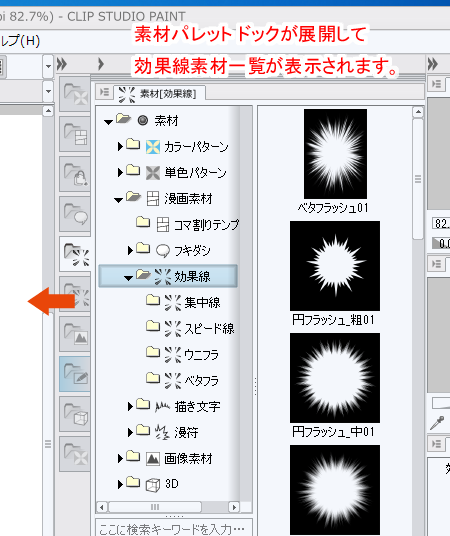
素材を利用したあとは、ドック表示を折りたたみます。
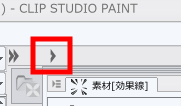
from
スレ主
ksato
さん
2013/08/01 19:02:52
返事が遅くなってしまいましたが;、解決する事が出来ました。ありがとうございます/






重なるように表示されており、各パレットアイコンを選択すると[カラーパターン]や
[3Dキャラクター]などの素材を素材一覧に表示します。
アイコンはパレットメニューから「素材[(素材名)]パレットを隠す」を選択すると
非表示になります。アイコンを全て非表示にするときは[パレットを隠す]操作を
繰り返します。隠す操作で非表示になった素材パレットは、ワークスペースを
変更すると表示状態に戻ります。
各素材パレットのアイコンをドラッグ操作で移動すると、指定した素材パレットは分離して
パレットウィンドウ表示されます。
例えば、漫画素材から[効果線]を素材ツリーから選択するとアイコンが[効果線]に変わります。
このアイコンをドラッグ操作で移動すると、効果線の選択された素材パレットが分離して
ウィンドウ表示されます。
分離した素材パレットウィンドウを閉じると「隠す」状態となりになります。再表示
するときは[ウィンドウ]メニューの[素材]から非表示になったパレットを選択します。